Advanced Search
Search Results
189 total results found
4.3. Instalação do Software
O software disponibilizado para configuração dos parâmetros da interface é o VirCom_en e caso necessite utilizá-lo com porta serial virtual basta instalar o software Virtual-serial-port. Nome Descrição Link VirCom_en Software para configuração dos parâm...
4.4. Parâmetros de Configuração
Depois que a interface esteja alimentada e conectada na rede abra o software VirCom conforme figura abaixo. Clique no botão Device para localizar a interface na rede, lembrando que a interface precisa estar na mesma rede que computador. Após aparecer o ...
4.5. Teste de comunicação TCP
Após configurado a interface, é possível testar a comunicação TCP tranferindo dados da porta de rede para para porta serial e vice-versa. Para o teste é necessário um conversor USB para RS485 como o EIC-U485 conforme diagrama de conexão abaixo. Para o tes...
4.6. Teste de Porta Virtual Serial
A interface permite que seja utilizado uma porta serial virtual para comunicação TCP/UDP no software do usuário. Para isso é necessário utilizar o software VirCom para virtualização da porta serial. O diagrama de ligação é o apresentado abaixo. Para o te...
4.7. Teste Modbus TCP para RTU
Por padrão, os dados da porta serial e da porta de rede é transmitido de forma tranparente. Se necessitar converter o protocolo Modbus TCP para RTU, é necessário selecionar a opção Modbus_TCP Protocol no campo Transfer Protocol no menu Device Settings. Após a ...
4.8. Configuração Web
Utilizando o software VirCom, é possível pesquisar e configurar os parâmetros da interface em diferentes segmentos de rede. A configuração WEB via página integrada requer que o computador e a interface estejam no mesmo IP do segmento de rede, e o endereço IP d...
5.1. Modos e Conversão
Na interface diferentes modos de trabalho e protocolos de conversão é possível ser configurado para diferentes ocasiões de aplicação. O uso da interface é basicamente dividido em dois tipos: com porta serial virtual e sem porta serial virtual.O modo de porta s...
5.2. Modo de Porta Serial Virtual
Se o software do usuário de comunicar via porta serial COM, deve ser utilizado o modo de porta virtual serial na interface. Verifique se o computador e a interface estão na rede local: Se o computador for um servidor de IP público, a interface deve uitilizar...
5.3. Modo de comunicação TCP/IP direta
Se nem a conversão do protocolo Modbus TCP nem a porta serial virtual forem necessários, o software do usuário pode ser comunicar diretamente com a porta de rede da interface pela comunicação TCP/IP e a interface converte os dados TCP/IP em dados seriais e os...
6.1. Conexão física da rede
A interface pode utilizar um cabo de rede cruzado ou um cabo de rede comum para se conectar ao switch ou a porta de rede do computador. Após a conexão ser estabelecida, o primeiro passo é verificar se a luz Link está vermelho, caso contrário, verifique se o ca...
6.2. Conexão de rede TCP
Quando o dispositivo é usado como forma de obter IP dinamicamente, ele não pode ser conectado diretamente à porta de rede do computador. Como não há servidor DHCP disponível (geralmente um servidor DHCP servidor é um roteador na LAN). Portanto, especifique o I...
6.3. Envio e Recebimento de Dados
Quando o led LINK fica na cor azul, os dados podem ser enviados e recebidos entre o software e a interface. Se o software enviar um dado, o led ACT ficará vermelho e a duração será geralmente de pelo menos 1 segundo. Os dados também serão transmitidos pela por...
6.4. Monitoramento remoto via VirCom
Ao utilizar a configuração para porta serial virtual, o software VirCom suporta a captura em tempo real dos dados da porta serial virtual. É conveniente para os usuários depurar o sistema e o método é o seguinte: Supõe-se que a comunicação da porta serial virt...
7.1. Habilitar o Gateway Modbus
Em primeiro lugar, a interface suporta ser um gateway Modbus, ou seja, a conversão de Modbus TCP para RTU conforme tabela de modos e conversão. Por padrão, a interface está no modo de transmissão transparente direta. Se necessitar alterar para o modo de gatewa...
7.2. Gateway Modbus de Armazenamento
A interface pode salvar o conteúdo do registro de leitura (read register) dentro do gateway, para que a consulta velocidade do Modbus TCP pode ser significativamente ser melhorada, e o desempenho é ainda melhor quando suporta acesso multi-host. Primeirame...
7.3. Desabilitar a função de Armazenamento
Embora a função de armazenamento do Modbus tenha uma velocidade de resposta mais rápida, alguns usuários não querem que o dispositivo RTU recebam um grande número de comandos de consulta, o que afeta o velocidade de processamento do dispositivo. A função de ar...
7.4. Função Multi-Host
Conforme mostrado na figura anterior, Enable RS485 Multi-Host e Enable RS485 bus conflict detection são funções multi-host. Geralmente são habilitadas e desabilitadas ao mesmo tempo. Após habilitar, deixe que o dispositivo cujo protocolo de conversão seja Modb...
7.5. Parâmetros Multi-Host
Os significados de Enable RS485 Multi-Host e Enable RS485 bus conflict detection são os seguintes: O campo Maximum wait time of RS485 query command ou tempo máximo de resposta do comando RS485: é o intervalo de tempo máximo do envio deste comando para receb...
7.6. Modbus sob Múltiplos IP de Destino
Se o dispositivo RS485 for utilizado como estação mestra e o dispositivo de porta de rede (dispositivo Modbus TCP) é usado como estação escrava, e há vários dispositivos escravos conectados na porta de rede via switch/roteador. Neste momento, é possível utiliz...
8.1. Pacotes de Registro
O pacote de registro e o pacote de heartbeat são adequados para a comunicação entre o dispositivo e o software em nuvem. A definição do pacote de registro é que quando o software de computador e a interface estabelece uma conexão TCP, o módulo enviará primeira...